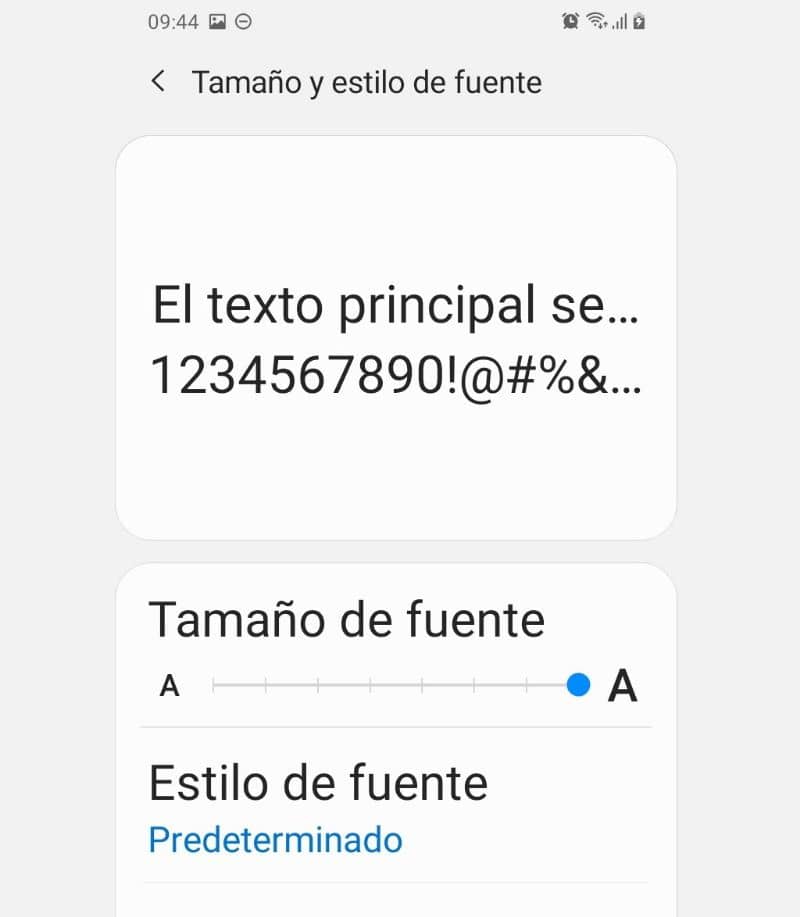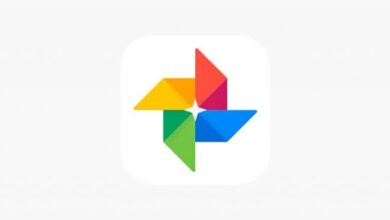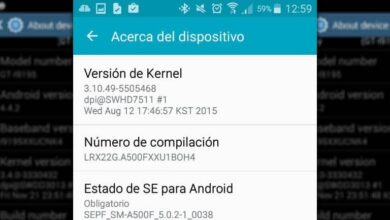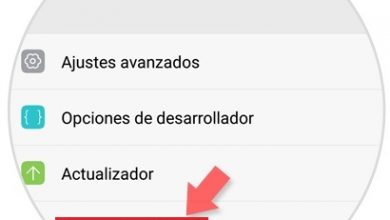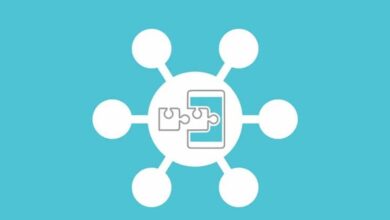Hoe u uw Android-mobiel kunt aanpassen als u problemen met uw gezichtsvermogen heeft
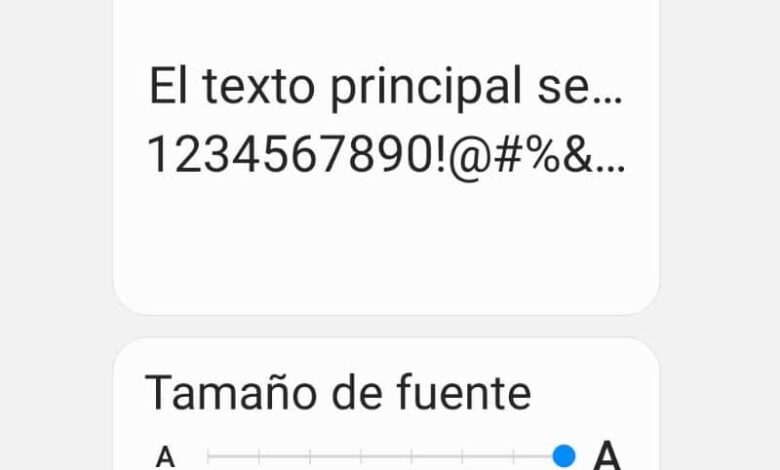
In de loop van de tijd zijn slimme apparaten, zoals Android-mobiele telefoons, geëvolueerd. Het stelde ook mensen met visuele, auditieve beperkingen, enz. Ze kunnen profiteren van slimme apparaten. Je leert hier hoe u uw Android-mobiel kunt aanpassen als u problemen met het gezichtsvermogen heeft.
Als je dat hebt gedaan problemen met het gezichtsvermogen, Maak je geen zorgen, er zijn verschillende opties aanwezig in het Google-besturingssysteem (Android) die zijn ontworpen om het apparaat gebruiksvriendelijker te maken. Lees aandachtig de volgende handleiding die is ontworpen om u te begeleiden bij het activeren van deze speciale functies.
Hoe u uw Android-mobiel kunt aanpassen als u problemen met uw gezichtsvermogen heeft
De laatste jaren zijn bedrijven zich meer gaan bezighouden met mensen met problemen, zoals problemen met het gezichtsvermogen. Daarom kunnen we in meerdere slimme apparaten relatief eenvoudig applicaties, functies en opties vinden, ontworpen voor mensen met deze aandoeningen.
Het is een goed idee om de apps voor te bereiden zodat u ze kunt gebruiken als u problemen met uw gezichtsvermogen heeft. Een duidelijk voorbeeld hiervan is: verander de lettergrootte in de Chrome-browser , wetende dat dit een van de belangrijkste toepassingen is.
Evenzo vindt u op Android-apparaten een overvloed aan opties die zijn ontworpen voor mensen met visuele problemen en anderen. Lees de volgende informatie aandachtig door voor het geval u zichtproblemen heeft, want deze gids kan erg nuttig zijn.
Wijzig de lettergrootte op Android
Een van de handigste instellingen voor iedereen die: visuele problemen , vinden we in de schermconfiguratie-opties. We verwijzen naar de lettergrootte of het type, om de lettergrootte op het scherm te wijzigen, volgt u deze stappen.
- De eerste stap is om toegang te krijgen tot de configuratie-opties, die u kunt openen door op de knop te klikken Instellingen.
- Zodra je hier bent, ga je naar het tabblad Scherm, hier moet je op de optie klikken Lettergrootte en -stijl .
- Zoals je zult opmerken, zal er een kleine knop verschijnen die je kunt slepen om de lettergrootte te wijzigen, configureer het zoals je wilt.
- Op dezelfde manier kunt u de Dikgedrukt lettertype , waardoor de grootte van de tekst die op het scherm verschijnt nog meer naar voren komt.
Houd er rekening mee dat het bovenstaande proces, hoewel het het meest gebruikelijk is voor de meeste Android-apparaten, per merk verschilt. Het is bijvoorbeeld iets anders dan: verander de lettergrootte op de Samsung Galaxy , maar gelukkig gaat dit ook heel gemakkelijk.
Een andere optie om te overwegen als u visuele of andere problemen heeft, is: activeer en configureer de Google Assistent in het Spaans , omdat u hiermee een groot aantal functies op uw mobiel kunt uitvoeren met alleen uw stem. Op onze beurt hebben we de zogenaamde toegankelijkheidsinstellingen , speciaal ontworpen voor mensen in moeilijkheden.
Toegankelijkheid
Alle Android-apparaten beschikken over toegankelijkheidsfuncties die zijn ontworpen voor slechthorenden, slechtzienden en slechtzienden. voor toegang tot instellingen voor personen met een visuele beperking, doe dan het volgende.
- Open uw systeemconfiguratie-opties door te klikken op Instellingen.
- Klik nu op de optie Toegankelijkheid. Visie gerelateerde opties zijn te vinden onder: Zichtbaarheidsverbeteringen , Hoewel de schermlezer kan ook bijzonder nuttig zijn voor slechtzienden.
- In de sectie Toegankelijkheid U vind een aantal handige functies, zoals de volgende.
Kleurcorrectie
De kleurcorrectie-opties zijn ontworpen voor degenen die: visuele problemen met betrekking tot kleuren , zoals kleurenblindheid. In de afgelopen jaren zijn er verschillende opties met betrekking tot deze aandoening opgenomen, zodat u degene kunt vinden die bij uw behoeften past.
Tekst met hoog contrast
De tekst met hoog contrast zorgt ervoor dat al deze woorden contrasteren op het scherm van uw apparaat, wat betekent dat ze gemakkelijker te zien zijn voor mensen met visuele problemen.
Schermlezer
In de schermlezeropties vindt u de stemassistent, een krachtig systeem dat is ontworpen voor mensen met visuele problemen. Dankzij dit Android-systeem zal hij commentaar geven op alles wat er op het scherm gebeurt en zal de inhoud van de menu's hardop zeggen en waar u met uw vinger drukt.
Dit is vooral handig voor degenen die aanzienlijke visuele problemen , op deze manier geeft het hoorsysteem commentaar op aspecten die verband houden met het gebruik van het apparaat.
Opgemerkt moet worden dat we ook een vergelijkbare optie in Windows hebben. In feite is het mogelijk om open apps met je stem met Cortana in Windows 10 en vele andere functies die we aanbevelen om rekening mee te houden als je visuele of andere problemen hebt.